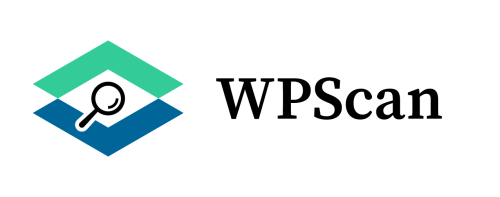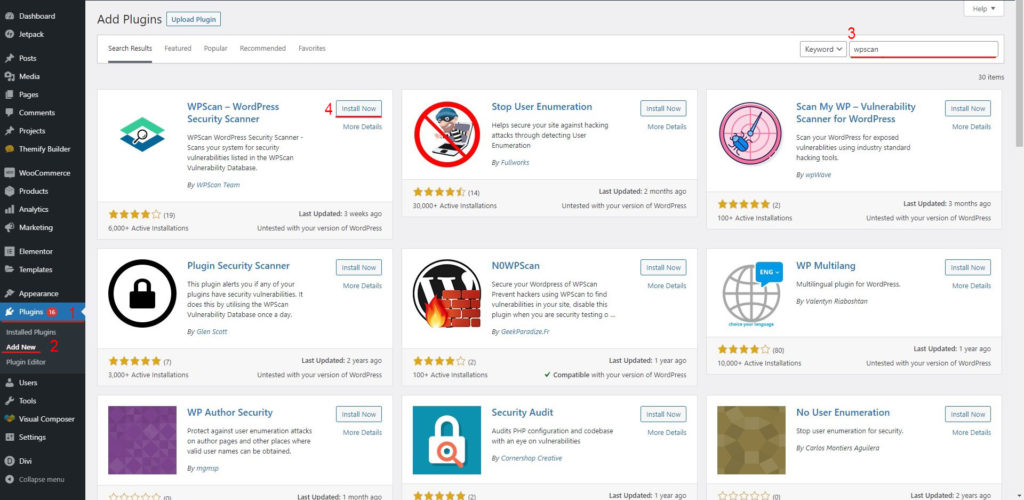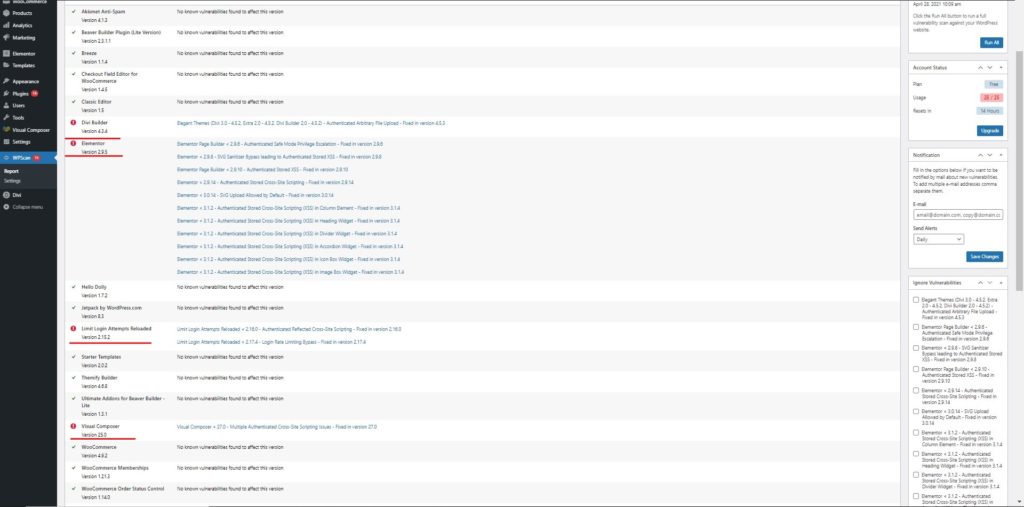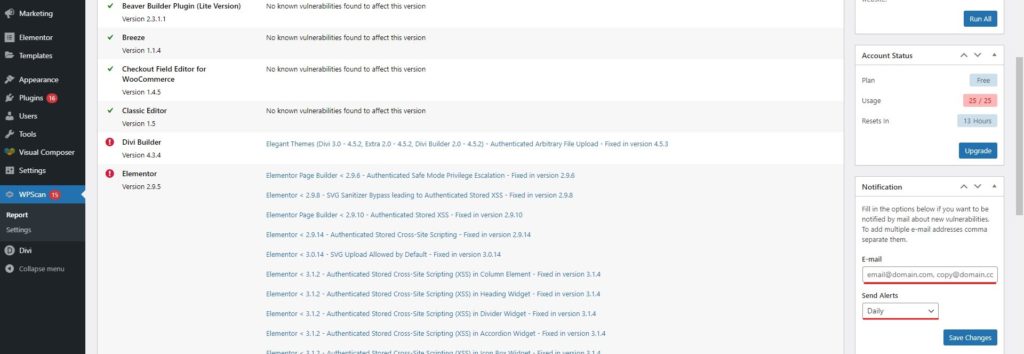Hur ställer jag in WordPress WPScan?
Innehållsförteckning
WPScan är en av de bästa plugins du kan använda för sårbarhetsskanning av din WordPress-webbplats. De flesta angriparna använder WPScan för att ta reda på sårbarheterna på din webbplats. Därför kan du börja använda WPScan för att ta bort alla potentiella angripare och göra din webbplats säker för alla.
Det är ganska enkelt att använda detta plugin och ställa in det. Vi kommer att se en komplett handledning om hur du ställer in WPScan. För det kommer vi att se en steg-för-steg-guide för att göra det.
Efter slutet av den här guiden kommer du att veta hur du kan ställa in WPScan och om du kan använda den eller inte.
Översikt över WPScan för WordPress
WPScan är en av säkerhetsplugins som du kan använda. Det fungerar med API. Så när du installerar plugin får du tillgång till API:er. I den fria versionen finns det begränsad användning av API:er och du kommer också att få ett begränsat antal API:er. Därför kan du säkert börja använda plugin.
Till skillnad från de flesta plugins där ute, det finns inga direkta moduler. Eftersom det fungerar på API kommer det att göra det inte använda dina WordPress-resurser. Istället kommer det att fungera direkt på molnet. Molnet kommer att leta efter sårbarheterna och sedan ge resultatet.
Du kan då fixa alla infekterade filer direkt med ett klick. Så här kan du fixa alla filer och rensa din webbplats.
Det finns olika funktioner du kommer att få här. Alla dessa nås av API:er. Om du inte är medveten om det, de har även Linux-programvara. Du kan använd Linux-programvaran för att skanna din webbplats även om du inte har installerat plugin. Detta är begränsat. Därför bör du föredra att installera plugin-programmet.
Därför kan du prova någon av dessa saker enligt ditt val.
Nu är det andra du måste tänka på att de har två versioner. En av dem är premium och den andra är gratis. Det viktiga är att gratisversionen täcker nästan 50 % av det totala antalet webbplatser på internet. Därför kan du börja använda gratisplugin.
Vi börjar med installationsdelen där vi ser hur du kan installera plugin och vet hur du kan komma igång. Så här kan du använda plugin-programmet med full kapacitet.
Installation av plugin
Vi börjar med det grundläggande om hur du kan installera plugin. Installationen är den mest grundläggande delen och du måste fokusera på det. De flesta vet om hur du kan installera plugin.
För det kommer vi att se det mest grundläggande sättet att installera plugin. Du kan helt enkelt öppna din WordPress-instrumentpanel. Inuti instrumentpanelen kommer du att se en meny som heter Insticksprogram. När du går till plugins måste du gå till alternativet för alla plugins. I alla plugins-alternativ ser du en möjlighet att lägga till ett nytt plugin. Du kan lägga till ett nytt plugin direkt därifrån.
Det kommer att öppna WordPress-pluginkatalogen direkt på själva webbplatsen. Du kommer att se många plugins tillgängliga och det kommer att finnas olika flikar. Nu, om du börjar leta efter WPScan i listan, kommer det att ta dig en evighet att hitta plugin.
Därför kan du söka i plugin-programmet. Det kommer att finnas ett sökfält där du kan sök efter önskat plugin. Du kan ange namnet på plugin-programmet som du vill installera. I det här fallet vill vi installera WPScan. Så vi kommer att söka efter WPScan i katalogen.
När vi gör detta hittar du plugin. Helt enkelt tryck på installationsknappen och det kommer att installera WPScan-plugin för WordPress.
Därefter måste du aktivera insticksprogrammet. När plugin-programmet har installerats ändras knappen till "aktivera". Du kan helt enkelt klicka på aktivera och det kommer att aktivera plugin. På så sätt kommer du att ha ett nytt plugin aktiverat på din webbplats som är WPScan.
Om du har zip-filen av plugin, du kan ladda upp den och installera plugin därifrån. Det kommer att finnas ett alternativ att ladda upp plugin-programmet.
Registrerar ditt konto
Eftersom det fungerar direkt på molnet måste du skapa ett konto på WPScan för din WordPress. Det finns två planer här. Du kan antingen gå med betalad plan eller så kan du börja med fri plan. De flesta webbplatser behöver bara den kostnadsfria planen. Den kostnadsfria planen kommer täcka alla grundläggande funktioner som du vill använda. Detta kommer att säkerställa webbplatsens säkerhet.
När du är klar med installationen kommer du till registreringssidan. Du kan ange din information där och det kommer att skapa ditt konto. Detta är ett enkelt sätt att skapa ditt konto utan att öppna webbplatsen. När du skapar ett konto där är din plugin redo att användas. Du kan börja använda plugin-programmet.
Du kan uppgradera till den betalda planen senare på om du vill.
API:er och planer
Du kommer att vilja veta mer om API och planer. Om du är ny kommer du inte att känna till API:t, eller hur? Låt oss lära oss mer om det.
När du gör en viss uppgift i plugin-programmet, det kommer att skicka en API-förfrågan. API-förfrågan kommer att gå till företagets server. När API:et når dit, det kommer att göra den specifika processen och skicka resultatet i form av ett API-svar. Plugin kommer visa svaret till dig.
När du kör skanningen kommer WPScan att skicka en API-begäran till servern. Det kommer att skanna webbplatsen därifrån och visa dig resultatet. När du får resultatet kan du vidta nödvändiga åtgärder.
Om det finns flera plugins kommer varje plugin att ha en API-begäran. De samma sak gäller för alla andra moduler såsom teman, kärnfiler, etc.
Dessa API-förfrågningar är begränsade i gratisplanen. De gratis plan tillåter 25 API begär om dagen. Detta räcker till mer än 50 % av de totala webbplatserna.
Så du kan gå med den kostnadsfria planen.
Om inte så finns det tre andra betalda planer som du kan välja mellan. Var och en av planerna har olika prissättning och olika gränser i API:t, du kan välja den som passar dig bäst. På så sätt får du alla de möjligheter du vill ha.
Du kan kolla mer om API:erna och planera på deras officiella webbplats. När du registrerar ett konto kommer de att visa dig den fullständiga listan över alla planer och be dig välja en. Du kan kolla in alla planer när du registrerar ett konto.
Förutom detta kan du kolla in resten av guiden för att veta hur du ställer in WPScan för WordPress
Säkerhetskontroller
Plugin kommer att fungera alla säkerhetsskanningar på din webbplats och ge dig resultaten. Om plugin upptäcker eventuella sårbarheter på din webbplats kommer det att göra det visa dig listan.
Det kommer det också fixa sårbarheterna. Vissa sårbarheter kommer dock att behöva din åtgärd. Till exempel om det finns sårbarheter i pluginet som inte går att fixa, du måste antingen avaktivera insticksprogrammet eller uppdatera insticksprogrammet. Lyckligtvis kommer plugin också att kontrollera om det finns en uppdatering tillgänglig för det infekterade insticksprogrammet eller inte. Om det finns en uppdatering tillgänglig för detsamma, kommer den att berätta för dig att direkt uppdatera plugin-programmet. Därför kan du uppdatera plugin i det här fallet.
Vidare kommer den också att kontrollera efter många andra säkerhetsbrister som kommer att inkludera hela webbplatsskanningen, felsökningsskanning, etc. Det kommer också att se om XML RPC är aktiverat eller inte. Om inte, kommer den att berätta för dig att aktivera den.
Databaser och lösenord är de följande två anledningarna till att din webbplats kan vara i fara. WPScan-plugin kommer också att täcka dessa två saker. Alltså säkerhetsgenomsökning kommer att inkludera skanningen av dessa två saker.
Om det är något som behöver din uppmärksamhet kommer det att meddela dig om detsamma. Du kan sedan vidta nödvändiga åtgärder och åtgärda problemet.
WPScan skannar hela webbplatsen som också inkluderar kärnfilerna. Om några sårbarheter behöver din uppmärksamhet får du ett meddelande om detsamma. Därför behöver du inte oroa dig för skanningsprocessen. Du kan lita på WPScan eftersom det gör det mesta av jobbet åt dig.
Dashboard och rapporter – WPScan WordPress
Du kommer att se en ikonen på webbplatsens instrumentpanel från vilken du kan komma åt WPScan om du behöver det. Ikonen är gjord för att se till att du kan komma åt plugin-programmet utan att behöva komma till plugin-programmet och göra jobbet. Du kan göra det direkt från instrumentpanelen på din webbplats. Därför kan du prova det. Det gör din säkerhet mycket enklare. Så här ska det vara.
Om du vill veta mer om säkerheten och de sårbarheter du har kan du använda komplett rapportsystem. Rapporterna låter dig veta vad som händer på webbplatsen. Rapporterna har allt du kan leta efter.
Till exempel är rapporten uppdelad i olika delar. I den första delen kommer du att se modulerna som t.ex plugin, kärnfiler, teman, etc. Inuti varje del kommer du att se namnet på pluginet/temat. Du kommer att se vad som är fel med det pluginet eller temat och du kommer också att se vad som är sårbarheterna. Det kommer att visa dig en snabb beskrivning av vad som behövs för att fixa filen. Därför kan du kolla upp det och få resten av sakerna gjorda.
Rapporter är bra om du vill veta allt i detalj. Strukturen är väldigt fin. Så det kommer inte att slösa bort din tid på att veta vad som är fel med pluginet och vilka steg du behöver ta. Därför kan du kolla upp det.
Om du använder det dagligen föreslår vi att du kör skanningen och sedan snabbt ser rapporten. De rapport är huvudnyckeln för att ta reda på vad som är fel med din webbplats och hur du kan fixa det. Därför kommer det att låta dig veta många saker med WPScan-plugin för WordPress.
Aviseringar och andra inställningar
Om du vill få e-postmeddelandet med allt du sett kan du ange din e-postadress i det nedre sidofältet. Det kommer också fråga dig om frekvensen. Om du vill få rapporterna dagligen kan du välja dagligen. På samma sätt, om du vill ha det varje vecka, kan du använda veckoalternativet här. Därefter skickar den hela rapporten till dig i e-postmeddelandet.
Det finns många inställningar som du kan göra här. Inställningarna låter dig göra det ställ in skanningsrutinen och många fler saker. Observera att detta är de globala inställningarna för plugin-programmet. Så om du gör någon av ändringarna i inställningarna kommer det att gälla för hela plugin-programmet. Vi föreslår att du först kollar in hela plugin-programmet för att veta vilka funktioner som finns och vilka andra intressanta saker du får. Om du vet om alla saker kommer det att göra din webbplats säkrare och du kommer också att vara mer medveten om plugins du installerar och de saker du gör på din webbplats.
Sista ord om WordPress WPScan
Avslutningsvis är det så här du kan ställa in WPScan-plugin. Vi kommer att se en snabb sammanfattning här. Du måste först installera insticksprogrammet; du kan göra det från plugin-katalogen. Därefter kan du skapa ett konto där. Nu, när kontot är klart, kan du starta skanningen. När skanningen är klar kommer du att se den fullständiga rapporten från vilken du kan ta stegen enligt de givna instruktionerna. Glöm inte att uppdatera plugin-programmet när det kommer en ny uppdatering. Uppdateringarna kommer att ge bättre säkerhet till din webbplats. Därför bör du regelbundet uppdatera din plugin.